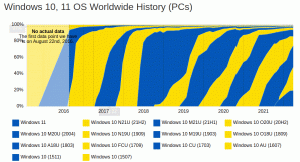Припиніть запуск WSL Linux Distro в Windows 10
Навіть якщо ви покинете сеанс WSL Linux, він залишається активним. Це дозволяє вам швидко повернутися з того місця, де ви зупинилися (потрібен термінальний мультиплексор, наприклад screen або tmux), або запустити демон/сервер. Ось як припинити роботу запущеного дистрибутива WSL Linux, якщо вам це дійсно потрібно.
Можливість запускати Linux у Windows 10 забезпечується функцією WSL. WSL означає підсистему Windows для Linux, яка спочатку була обмежена лише Ubuntu. Сучасні версії WSL дозволяють встановлення та запуск кількох дистрибутивів Linux з Microsoft Store.
Після увімкнення WSL, ви можете встановити різні версії Linux із Магазину. Ви можете скористатися наступними посиланнями:
- Ubuntu
- openSUSE Leap
- SUSE Linux Enterprise Server
- Kali Linux для WSL
- Debian GNU/Linux
і більше.
Знайдіть запущені дистрибутиви WSL Linux
Починаючи з Windows 10 build 17046, підсистема Windows для Linux (WSL) має підтримку довготривалих фонових завдань, подібно до того, як підсистема Windows має служби. Це дійсно вражаюча зміна для користувачів WSL, які працюють із такими серверами, як
Apache або додатки, як екран або tmux. Тепер вони можуть працювати у фоновому режимі, як звичайні демони Linux. Це та ряд інших причин мати активний екземпляр WSL у Windows 10.Навіть коли ви видаєте вихід команди, це не вимикає ваш дистрибутив WSL. Починаючи з Windows 10 build 18836, ви можете бачити запущені дистрибутиви за допомогою нового Linux запис на панелі навігації. Клацніть на ярлику дистрибутивів у папці Linux, щоб побачити всі запущені дистрибутиви WSL.
Крім того, ви можете відкрити новий командний рядок і виконати команду wsl.exe --список --виконується щоб побачити поточні активні екземпляри WSL.
Щоб припинити роботу запущеного дистрибутива WSL Linux у Windows 10,
- відчинено новий командний рядок.
- Введіть таку команду:
wsl --завершити. Крім того, ви можете використовувати цей скорочений синтаксис:wsl -t. Замінитичастину з назвою дистрибутива WSL, який потрібно припинити. - Дистрибутив WSL припинено.
Припинені дистрибутиви WSL не відображаються під елементом Linux і wsl$ у Провіднику файлів. Вони не перераховані в wsl --list --виконується вихід команди. Щоб побачити їх, виконайте команду wsl --list --all.
Щоб запустити припинений дистрибутив WSL, скористайтеся командою
wsl --розподіл
Замінити
Це воно.
Цікаві статті:
- Видаліть Linux з області навігації в Windows 10
- Експорт та імпорт WSL Linux Distro в Windows 10
- Доступ до файлів WSL Linux із Windows 10
- Windows 10 Build 18836 показує файлову систему WSL/Linux у Провіднику файлів